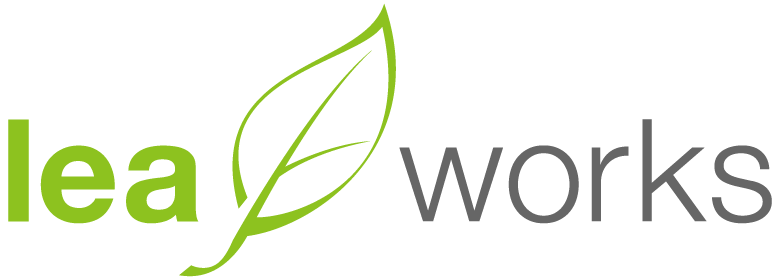最近見た物件リストコンテンツを作成する方法
最近見た物件リストとは
コンテンツタイプ:最近見た物件リスト
【最近見た物件リスト】を作成するコンテンツタイプです。

【最近見た物件リスト】コンテンツを作成すると、最近見た物件リストを作成することができます。
物件詳細の閲覧順に物件が表示されます。
最近見た物件の一覧や詳細情報を表示する変数を用意しています。
最近見た物件リストコンテンツの作成
管理者画面:コンテンツ管理 > コンテンツを作成する

コンテンツ作成画面のコンテンツタイプから「最近見た物件リスト」を選択すると、最近見た物件リストのコンテンツを作成することができます。

【サンプルデザイン】
サーチプラスfor不動産は、あらかじめサンプルデザイン(コンテンツID:recently_list)を用意しています。

サンプルデザインを複製・編集して、コンテンツを作成することも可能です。
コンテンツを新規作成する前にサンプルを一通り確認することで、スムーズにコンテンツの作成が行えます。
最近見た物件リストコンテンツの設定
設定項目はコンテンツのタイプによって内容が異なります。
ここでは、「最近見た物件リスト」を作成する方法について解説します。

1.コンテンツ情報

コンテンツタイプ
最近見た物件リストを作成します。「最近見た物件リスト」と表示していることを確認してください。
コンテンツURL
コンテンツ(最近見た物件リストページ)のURLとなります。
2.コンテンツ設定

コンテンツID
コンテンツURLで使用するIDです。省略した場合は自動入力します。変更するとコンテンツURLも変更されます。
※「HTMLテンプレート」を選択している場合は、変数名として使用されます。
カテゴリ名
コンテンツの管理用にカテゴリ分けが可能です。省略した場合は「未設定」になります。
コンテンツ名
コンテンツを管理する名称です。わかりやすい名称を設定します。

コンテンツパスワード
作成したコンテンツに閲覧権限(パスワード)を設定します。
※未入力の場合、閲覧時のパスワード入力は不要です。
公開範囲
作成したコンテンツの公開範囲を設定します。「会員」にすると、会員登録者のみ物件が公開されます。
※「一般」を設定された場合、下記のHTML作成時に「会員情報」関連の変数は使用できません。
閲覧権限外の転送URL
「公開範囲」に設定していない権限でアクセスした場合の転送先URLです。

対象デバイス
作成したコンテンツの閲覧が可能な端末を設定します。
対象外デバイスの転送URL
「対象デバイス」で設定していない端末からアクセスした場合の転送先URLです。
公開設定
コンテンツ(最近見た物件リスト)の公開状態を設定します。新規作成時の初期値は「非公開」です。
3.テンプレートHTML
「最近見た物件リスト」コンテンツでは、以下の編集エリアを用意しています。
各編集エリアでHTMLの編集や変数を挿入します。
- 基本HTML
- 一覧HTML

最近見た物件リストを出力する変数【基本HTML】
最近見た物件リストを出力するコンテンツ全体のHTMLを入力します。ここで入力するコードがコンテンツのベースとなります。
【一覧HTML】で設定した内容が繰り返し表示されます。
【Web側】

【基本HTML】
最近見た物件した物件情報(図3-1)は、「最近見た物件物件リスト(一覧HTML)」変数: [list] で出力します。

最近見た物件リストの詳細情報を出力する変数【一覧HTML】
最近見た物件リストデータを出力するHTMLを入力します。
この編集エリアで入力した内容は、【基本HTML】の「最近見た物件リスト(一覧HTML)」変数([list]タグ)を挿入した箇所に出力されます。
主に物件データに関する変数や、応募リンク等が使用可能です。
【Web側】

【一覧HTML】
表示項目に対応する変数を配置します。

最近見た物件リストの物件名やお問い合わせフォームボタンなどの変数を用意しています。
| Web側の表示 | 変数 |
|---|---|
| 追加する | [keep_favo_list] |
| お問い合わせ | [form_entry] |
| 4DK | [rooms] |